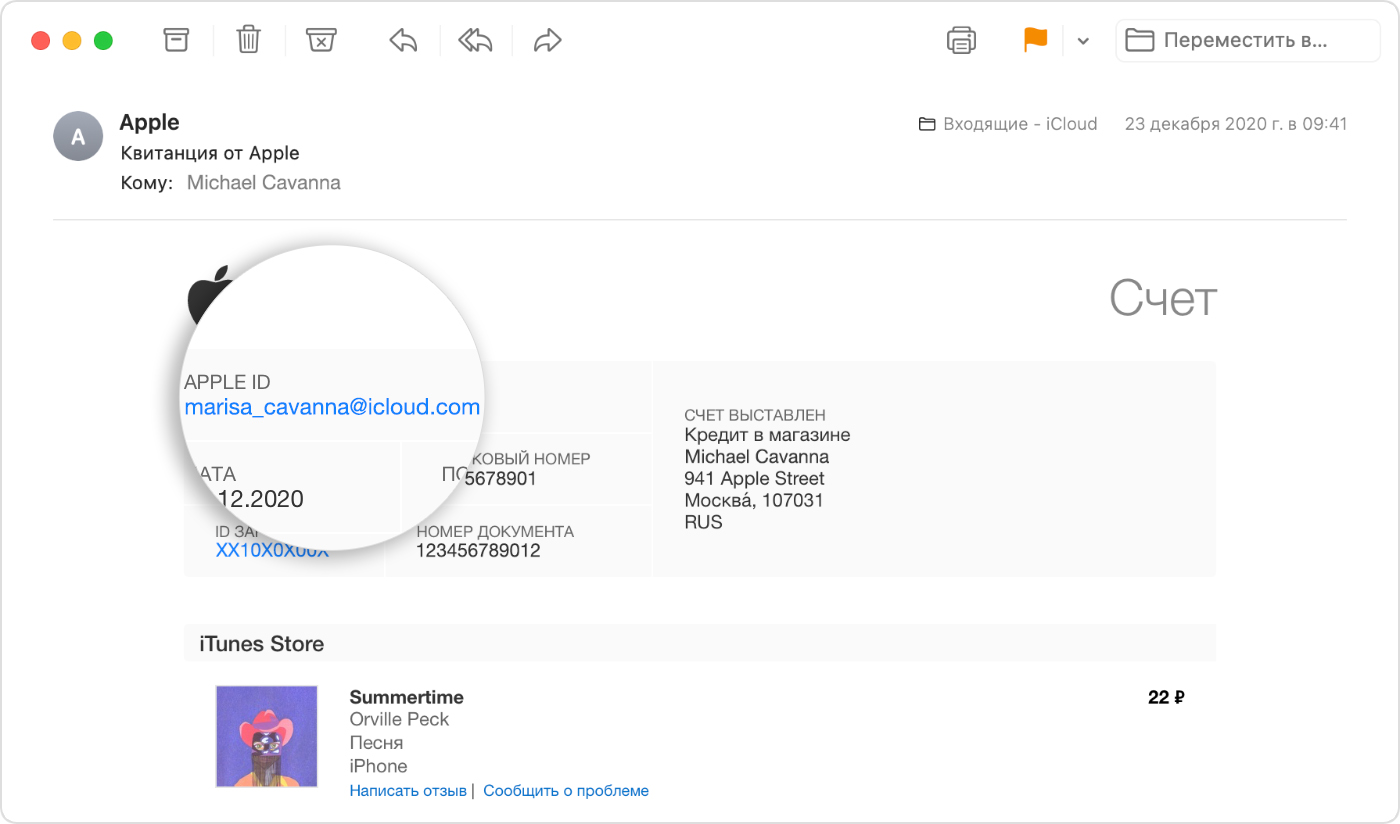- Изменение, добавление или удаление способов оплаты для Apple ID
- Изменение способа оплаты на iPhone, iPad и iPod touch
- Изменение способа оплаты на компьютере Mac
- Если у вас нет устройства Apple
- Если не удается изменить платежную информацию
- Управление способами оплаты для членов семьи
- Помощь при возникновении других проблем с оплатой
- Если в выписке по счету отображается apple.com/bill
- Как узнать, за что были списаны средства
- Если определить причину списания средства по-прежнему не удается
- Покупку совершил участник группы семейного доступа?
- Как оплачиваются приложения, контент и подписки Apple
- Один счет может включать несколько товаров
- Если вы заметили незавершенный платеж на небольшую сумму
- Какой способ оплаты используется для списания средств?
- Некоторые покупки не оплачиваются со счета Apple ID
- Если покупку невозможно осуществить ни одним из ваших способов оплаты
- Почему Apple Pay не оплачивает покупки: 5 причин и путей решения
- Нет чипа/ чип сломан
- Карта банка
- Сбои в ОС
- Алгоритм действий
- Техподдержка
- Apple Pay не оплачивает : 3 комментария
Изменение, добавление или удаление способов оплаты для Apple ID
Управляйте платежной информацией, которая используется в App Store, iTunes Store, iCloud и т. д. После изменения платежной информации она автоматически обновляется для всех приложений и служб, в которых используется ваш идентификатор Apple ID.
Измените способ оплаты или добавьте новый способ оплаты.
Изменение способа оплаты на iPhone, iPad и iPod touch
- Откройте приложение «Настройки».
- Нажмите свое имя.
- Нажмите «Оплата и доставка». Возможно, потребуется выполнить вход с помощью идентификатора Apple ID.
- Чтобы добавить способ оплаты, нажмите «Добавить способ оплаты».
- Чтобы обновить способ оплаты, нажмите его и измените информацию. Может потребоваться ввести код безопасности, указанный на кредитной или дебетовой карте. Если после последних четырех цифр номера карты отображается значок Apple Pay, перейдите в приложение Wallet, чтобы изменить данные карты.
- Чтобы удалить способ оплаты, нажмите «Изменить», а затем — кнопку «Удалить».
- Чтобы изменить порядок способов оплаты, нажмите «Изменить» и используйте значок перемещения .*
*Apple предпринимает попытки списания средств начиная с первого способа оплаты и далее по списку. Порядок, согласно которому средства списываются с остатка на счете Apple ID, изменить невозможно.
Изменение способа оплаты на компьютере Mac
- Откройте App Store на компьютере Mac.
- Нажмите свое имя или кнопку «Войти» в нижней части боковой панели.
- Нажмите «См. информацию».
- Нажмите «Управление платежами» возле пункта «Платежная информация». (При использовании более ранней версии macOS нажмите «Правка» справа от пункта «Тип платежа».) Возможно, потребуется выполнить вход с помощью идентификатора Apple ID.
- Здесь можно выполнить несколько действий.
- Изменение способа оплаты: щелкните «Правка» рядом со способом оплаты. Может потребоваться ввести код безопасности, указанный на кредитной или дебетовой карте.
- Добавление способа оплаты: щелкните «Добавить способ оплаты».
- Удаление способа оплаты: щелкните «Правка» рядом со способом оплаты, а затем — «Удалить».
- Изменение порядка способов оплаты: наведите курсор на способ оплаты и используйте значок перемещения . Apple предпринимает попытки списания средств начиная с первого способа оплаты и далее по списку. Порядок, согласно которому средства списываются с остатка на счете Apple ID, изменить невозможно.
Если у вас нет устройства Apple
Если не удается изменить платежную информацию
Попробуйте выполнить обновление до последней версии iOS или iPadOS либо macOS.
Если у вас есть подписки, неоплаченные счета или общие покупки в группе семейного доступа, удалить всю платежную информацию невозможно. Узнайте, что делать, если вы не хотите использовать никакой способ оплаты для идентификатора Apple ID.
Управление способами оплаты для членов семьи
Если настроена функция «Семейный доступ» и включен общий доступ к покупкам, взрослый, являющийся организатором семейного доступа, устанавливает один способ оплаты для всех участников группы семейного доступа.
Организатор семейного доступа может привязать несколько способов оплаты к своему Apple ID, но члены семьи смогут использовать только первый способ в списке. Если член семьи не может совершить покупку, организатор семейного доступа может поместить другой способ оплаты на верхнюю позицию в списке.
Помощь при возникновении других проблем с оплатой
Информация о продуктах, произведенных не компанией Apple, или о независимых веб-сайтах, неподконтрольных и не тестируемых компанией Apple, не носит рекомендательного или одобрительного характера. Компания Apple не несет никакой ответственности за выбор, функциональность и использование веб-сайтов или продукции сторонних производителей. Компания Apple также не несет ответственности за точность или достоверность данных, размещенных на веб-сайтах сторонних производителей. Обратитесь к поставщику за дополнительной информацией.
Источник
Если в выписке по счету отображается apple.com/bill
При покупке приложений, музыки, фильмов или другого контента у компании Apple в выписке по счету отображается Apple.com/bill. Этот же идентификатор отображается при возобновлении подписок, а также при обретении приложений или контента у компании Apple участником группы семейного доступа.
Как узнать, за что были списаны средства
- Чтобы просмотреть историю покупок, перейдите по ссылке reportaproblem.apple.com.
- Выполните вход с помощью идентификатора Apple ID.
- Появится список покупок. Чтобы просмотреть квитанцию полностью, включая сведения об уплаченных налогах, нажмите дату. В один платеж могут быть объединены несколько покупок, включая подписки.
Если средства списаны за подписку, которая больше не нужна, можно отменить подписку.
Если определить причину списания средства по-прежнему не удается
Не удалось найти подходящую покупку на странице reportaproblem.apple.com? Узнайте, не совершал ли покупку участник группы семейного доступа, и вспомните, не использовали ли вы для покупки другую учетную запись.
Покупку совершил участник группы семейного доступа?
- Если вы являетесь организатором группы семейного доступа, вы можете просматривать квитанции за покупки членов семьи. Выполните в своем почтовом ящике поиск по ключевым словам «квитанция от Apple».
- Ищите квитанцию, в которой указана сумма, соответствующая списанной со счета по банковской выписке.
- В квитанции указаны приобретенный товар и идентификатор Apple ID, который использовался при покупке. Идентификатор Apple ID указывает, кто именно приобрел товар.
Если вы хотите, чтобы дети получали разрешение перед покупкой, включите функцию «Попросить купить».
Источник
Как оплачиваются приложения, контент и подписки Apple
Узнайте, какой способ оплаты используется при покупке таких подписок, как хранилище iCloud, или товаров в App Store, iTunes Store, Apple Books или приложении Apple TV. Одновременно можно оплатить сразу несколько покупок.
Один счет может включать несколько товаров
При покупке товаров и оплате подписки средства списываются указанным вами способом оплаты в момент покупки или в течение нескольких дней.
Если вам не понятно, за что списаны денежные средства, посмотрите историю покупок, а также проверьте, не были ли несколько товаров объединены в одном платеже. Вы также можете посмотреть квитанцию, отправленную вам по электронной почте, чтобы узнать, были ли в нее включены несколько покупок.
В Европе покупки не могут группироваться.
Если вы заметили незавершенный платеж на небольшую сумму
При изменении платежных данных или добавлении людей в группу семейного доступа в вашей выписке может быть отражена временная блокировка небольшой суммы для авторизации. Блокировки сумм для авторизации удаляются эмитентом карты или финансовым учреждением через короткое время.
Какой способ оплаты используется для списания средств?
Когда вы покупаете товары или оплачиваете подписку, для списания средств Apple пытается воспользоваться способами оплаты в следующем порядке:
- Apple пытается списать средства для уплаты всей суммы с вашего счета Apple ID.
- Если у вас нет средств на счете Apple ID или их недостаточно для уплаты всей суммы, Apple воспользуется вашим основным способом оплаты. Основной способ оплаты находится вверху списка в меню «Настройки» на iPhone. Вы можете выбрать, какой способ оплаты будет находиться в верхней части списка.
- Если с основным способом оплаты возникнет проблема или его невозможно будет использовать для списания всей оставшейся суммы, Apple будет пытаться поочередно использовать другие способы оплаты сверху вниз. Если ни одним из способов не удастся списать средства, Apple может повторить попытку.
Некоторые покупки не оплачиваются со счета Apple ID
- Если вы состоите в группе семейного доступа, покупки оплачиваются с вашего личного счета Apple ID. Если у вас недостаточно средств на счете Apple ID для оплаты покупки, оставшаяся сумма будет списана посредством основного способа оплаты организатора семейного доступа.
- Вы не можете списывать средства со своего счета Apple ID для оплаты подарков. При отправке подарка или подарочной карты средства списываются посредством основного способа оплаты.
- Некоторые подписки не могут оплачиваться со счета Apple ID.
Если покупку невозможно осуществить ни одним из ваших способов оплаты
Если покупку невозможно осуществить ни одним из ваших способов оплаты, баланс вашего счета отрицательный. Вы больше не сможете покупать товары и обновлять приложения, пока не измените способ оплаты.
Источник
Почему Apple Pay не оплачивает покупки: 5 причин и путей решения
Apple Pay не оплачивает, деньги не списываются? Если вы не можете оплатить товар или услугу, стоит подумать о возможных проблемах и сбоях. А о путях решения мы подробно вам расскажем в этом обзоре!
Нет чипа/ чип сломан
Первое, на что стоит обратить внимание, если не работает оплата Apple Pay – это наличие специального модуля для бесконтактной оплаты. Именно NFC-чип отвечает за связь телефона с банковским терминалом и позволяет переводить средства в один клик.
Напомним, какие модели оснащены встроенным модулем оплаты:
- Айфон 6 и более новые модели;
- Айфон 5/ 5C/ 5S/ только в связке с часами от разработчика.
Если ваше устройство отвечает требованиям, возможно, модуль сломался. Проверить это самостоятельно не получится – вы рискуете сломать дорогостоящее устройство. Лучше обратитесь в сервисный центр и озвучьте свои опасения.
Небольшой совет. Косвенный признак, указывающий на поломку чипа НФС – это ошибка 56, появляющаяся при обновлении прошивки в Айтюнс.
Еще раз отметим, что самый просто ответ на вопрос, почему не могу оплатить через Эпл Пей – это отсутствие сервиса в модели телефона. Внимательно проверьте, какой именно смартфон вы приобрели.
Следуем дальше? Иногда Эпл Пей не оплачивает из-за проблем с банковской картой, которая привязана к сервису в качестве основного платежного инструмента.
Карта банка
Никак не получается оплачивать через Apple Pay выбранные товары? Стоит проверить, нет ли ошибок со стороны банка. В первую очередь мы рекомендуем сделать следующее:
- Позвоните в офис банковской организации;
- Обратитесь к техподдержке через мобильное приложение.
Другой ответ на вопрос, почему не оплачивается через Apple Pay – неправильная привязка карточки. Давайте освежим эти знания?
- Откройте программу «Валлет» на главном экране;
- Выбирайте карточку из списка и нажимайте на нее;
- Снизу появится небольшая иконка с тремя точками;
- Кликайте, чтобы открыть меню и выбирайте пункт «Удалить карту»;
- Затем возвращайтесь в основное меню «Валлет» и нажимайте на «+» в верхнем правом углу;
- Отсканируйте пластик с помощью встроенной карты;
- Или введите реквизиты вручную;
- Отправьте запрос нажатием кнопки «Далее»;
- Дождитесь поступления кода в СМС-сообщении и введите его в нужное поле.
Не оплачивает через Apple Pay на iPhone 6 или другой модели? Стоит внести некоторые изменения в работу операционной системы.
Сбои в ОС
Неполадки в работе сервиса могут быть вызваны небольшими сбоями операционной системы – поэтому мы советуем сделать следующее:
- Перезагрузите устройство;
- Откройте «Настройки» и выберите «Основные»;
- Перейдите к строке «Сброс»;
- Кликните на кнопку «Сбросить настройки сети»;
- Вернитесь к основным настройкам и выберите блок «Язык и регион»;
- Смените язык на английский или поставьте регион Великобритания.
Кратко отметим, если платеж Apple Pay не выполнен – стоит обратить внимание на такие внешние факторы:
- Руки должны быть сухими;
- Пальцы не должны иметь видимых повреждений;
- Если у вас толстый чехол – можно попробовать его снять.
Вы уже тщательно вытерли руки, но Apple Pay не расплачивается? Читайте, что еще можно сделать!
Алгоритм действий
Если вы переживаете и не можете найти ответ на вопрос, почему не проходит оплата через Apple Pay – возможно, алгоритм действий нарушен? Не лишним будет еще раз озвучить инструкцию по оплате с помощью смартфона.
- Дождитесь появления сигнала на табло терминала;
- Поднесите телефон на расстояние около 2 сантиметров;
- Приложите палец к кнопке «Домой» или отсканируйте свое лицо (для последних моделей);
- Как только на экране смартфона появится оповещение об успешном снятии денег, можно убирать телефон.
Вот и все! Напомним инструкцию для часов:
- Поднесите руку с часами к кассовому терминалу;
- Дважды кликните на боковую кнопку;
- При необходимости введите четырехзначный пасс-код;
- Дождитесь вибрации или негромкого звукового сигнала.
Давайте немного покопаемся в настройках устройства – это актуально, если не открывается Apple Pay при двойном нажатии или не считывается отпечаток пальца.
- Откройте «Настройки» на смартфоне;
- Выберите блок «Тач Айди и код-пароль»;
- Введите код проверки;
- В блоке «Использование» включите тумблер напротив строчки «Эплл Пэй»;
- Чуть ниже найдите блок «Отпечатки»;
- Кликните «Добавить» и прикладывайте подушечку, следуя инструкции.
Затем вновь вернитесь в настройки:
- Отыщите пункт «Валлет»;
- В строке «Доступ с блокировкой экрана» включите тумблер «Двойное нажаитие «Домой»;
- Готово!
Теперь, когда все настройки в порядке, а инструкции обновлены в памяти, можно расслабиться. А что делать, если вы сделали все возможное, но у вас все равно не получается оплатить Apple Pay?
Техподдержка
На крайний случай, если не помог ни один из способов, позвоните по номеру службы поддержки 8-800-555-67-34 . Или откройте ссылку https://getsupport.apple.com/ и найдите другой способ связи с технической поддержкой.
Мы решили ваши проблемы? Надеемся, больше сложностей с оплатой у вас не возникнет – ведь теперь вы вооружены множеством полезных знаний, которые помогут самостоятельно избавиться от трудностей.
Apple Pay не оплачивает : 3 комментария
Почему не оплачивает через Apple Pay по отпечатку пальца? Что может быть не так?
Откройте настройки и перейдите к блоку Тач Айди. Там вы сможете активировать функцию запроса отпечатка при бесконтактной оплате.
Здравствуйте у меня не оплачивает Apple Pay телефон iPhone XS Max
Источник